FACTURES
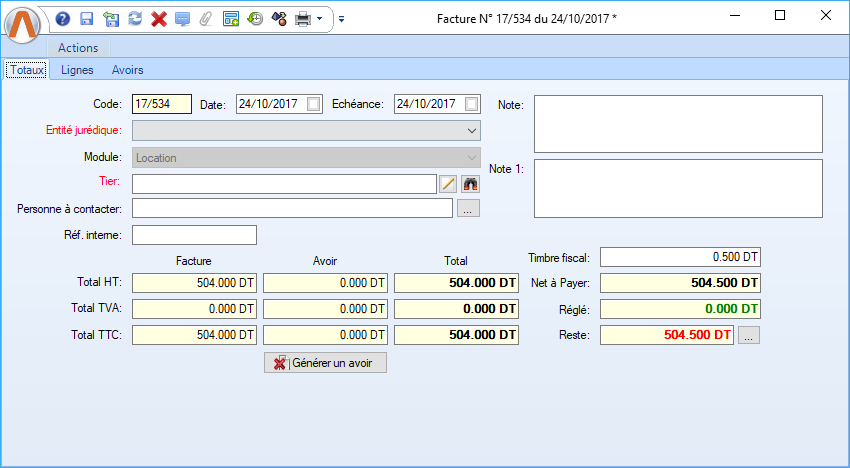
Champs
LIBELLE |
U |
O |
OBSERVATION |
Code |
X |
En lecture seule, auto généré |
|
Date |
Par défaut date de jour |
||
Échéance |
Par défaut date de jour |
||
Entité juridique |
X |
Liste déroulante des entités juridique |
|
Module |
|||
Tiers |
X |
Sélecteur de tiers |
|
Personne à contacter |
Sélecteur des contacts qui sont affectés au tiers choisi |
||
Référence interne |
|||
Note |
|||
Note 1 |
|||
Facture |
|||
Total HT |
∑ des montants HT des lignes de facture |
||
Total TVA |
Total HT * Pourcentage TVA |
||
Total TTC |
Total TVA + Total HT |
||
Avoir |
|||
Total HT |
∑ des montants HT des lignes d'avoir |
||
Total TVA |
Total HT * Pourcentage TVA |
||
Total TTC |
Total TVA + Total HT |
||
Total |
|||
Total HT |
Total facture HT - Total avoir HT |
||
Total TVA |
Total facture TVA - Total avoir TVA |
||
Total TTC |
Total facture TTC - Total avoir TVA |
||
Timbre fiscal |
|||
Net à payer |
= ∑ des montants des lignes TTC + Montant timbre fiscal |
||
Régler |
= ∑ des montants des paiements affectés à la facture |
||
Reste |
= Net à payer - Régler |
||
Lignes |
|||
Liste des lignes de facture |
La liste visualise les lignes d’un devis :
Aussi, dans cette lise on peut effectuer les opérations suivantes
|
||
Avoirs |
|||
Liste des lignes des avoirs |
La liste visualise les lignes des avoirs en indiquant :
|
||
Actions
LIBELLE |
OBSERVATIONS |
Éditer |
|
Supprimer |
|
Imprimer |
|
Exporter |
|
Cliquer |
|
Double cliquer |
|
Enregistrer |
|
Enregistrer et fermer |
|
Rafraîchir |
|
Fichiers attachés |
|
Actions |
|
Annuler et fermer |
|
Champs spécifique |
|
Imprimer |
|
Générer un avoir |
Lorsqu'on clic sur le bouton "Générer un avoir", le système crée un avoir pour le document en question. Remarque 1: Pour garantir le bon fonctionnement, il est fortement conseillé d'utiliser les avoirs total; c'est à dire un avoir qui annule le montant de la facture en question. Pour procéder à la correction d'une facture il faut : 1 - Créer un avoir total (Les quantités dans les lignes égales 1) 2 - Corriger les échéances en question en effectuant les ajustements nécessaires 3 - Régénérer la factures en effectuant à nouveau l'appel d'échéances 4 - Effectuer le règlement de la facture Remarque 2: Si la facture est réglée, il faut: - Refaire les étapes de 1 à 3 cité ci-dessus (dans la remarque 1) - Ouvrir la fiche du règlement - Supprimer l'affectation - Affecter la nouvelle facture en faisant clic droit --> Ajouter --> Double clic sur la facture en question. |
Créé avec HelpNDoc Personal Edition: Produire des livres EPub gratuitement